现在玩游戏的用户是越来越多了,而作为一个游戏爱好者,一台性能强劲的笔记本电脑时必不可少的,而机械革命就属于这一类的笔记本电脑了,那么作为机械革命的用户该怎么设置u盘启动呢?为此,小编就给大家准备了机械革命bios设置u盘启动的方法了。
目前u盘重装系统已经是非常普遍的装机方式了,而第一步就得先到bios设置里将u盘启动设置为第一启动项。尽管U盘安装系统很简单,不过,使用设置u盘启动却是件不简单的事情,下面,小编就以机械革命为平台,给大家演示设置u盘启动的方法了。
机械革命bios怎么设置u盘启动
首先还是在开机时按快捷键F2打开bios,

u盘启动图解详情-1
将光标移至“Advanced”栏,然后下移光标至“OS Support”,回车打开设置框将属性设置为“others”
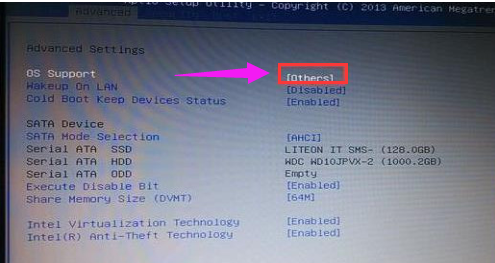
bios图解详情-2
接着切换到“Boot”栏,在启动顺序列表中通过“+”、“-”键将“USB Hard Disk”设为开机第一启动项,
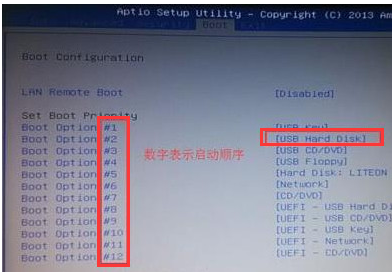
u盘启动图解详情-3
最后按F4键保存,并在弹出的提示框中选择“Yes”。
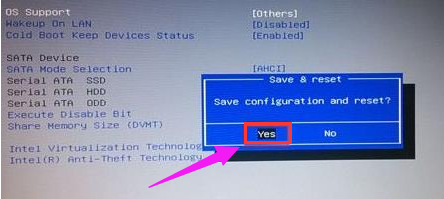
bios图解详情-4
以上就是机械革命bios设置u盘启动的操作方法了。

现在玩游戏的用户是越来越多了,而作为一个游戏爱好者,一台性能强劲的笔记本电脑时必不可少的,而机械革命就属于这一类的笔记本电脑了,那么作为机械革命的用户该怎么设置u盘启动呢?为此,小编就给大家准备了机械革命bios设置u盘启动的方法了。
目前u盘重装系统已经是非常普遍的装机方式了,而第一步就得先到bios设置里将u盘启动设置为第一启动项。尽管U盘安装系统很简单,不过,使用设置u盘启动却是件不简单的事情,下面,小编就以机械革命为平台,给大家演示设置u盘启动的方法了。
机械革命bios怎么设置u盘启动
首先还是在开机时按快捷键F2打开bios,

u盘启动图解详情-1
将光标移至“Advanced”栏,然后下移光标至“OS Support”,回车打开设置框将属性设置为“others”
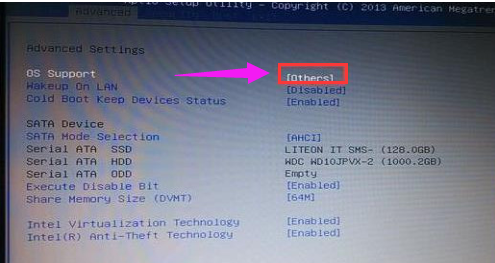
bios图解详情-2
接着切换到“Boot”栏,在启动顺序列表中通过“+”、“-”键将“USB Hard Disk”设为开机第一启动项,
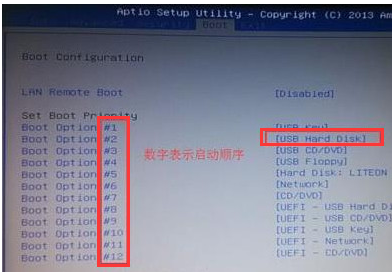
u盘启动图解详情-3
最后按F4键保存,并在弹出的提示框中选择“Yes”。
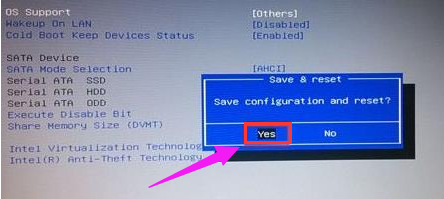
bios图解详情-4
以上就是机械革命bios设置u盘启动的操作方法了。
















